Mpp чем открыть онлайн
Обновлено: 05.07.2024
Пытаетесь открыть MPP-файл, созданный в более поздней версии Project? Вот что можно сделать в этой ситуации.
Используемая версия Project
Версия открываемого файла
Project 2010, Project 2013 или Project 2016
Project 2010, Project 2013 или Project 2016
В Project 2010, Project 2013 и Project 2016 используется один и тот же формат файлов. Например, проект, созданный в Project 2016, можно открыть в Project 2010, не сохраняя его в другом формате.
Project 2010, Project 2013 или Project 2016
Конвертер недоступен. Если нужно открыть в Project 2007 файл, созданный в Project 2010, Project 2013 или Project 2016, попросите отправителя сохранить его в формате Project 2007 и прислать повторно.
Возможны два варианта.
Если используется приложение Project 2003 с пакетом обновления 3 (SP3), файлы проектов из Project 2007 можно открыть только для чтения. Скачайте Microsoft Office 2003 Пакет обновления 3.
Для приложения Project 2003 без пакета обновления 3 (SP3) конвертера не существует. Обновите свою версию до Project 2003 с пакетом обновления 3 (SP3) или попросите отправителя файла в формате Project 2007 или более поздней версии сохранить его в формате Project 2000–2003 и прислать повторно.
Конвертер недоступен. Попросите отправителя файла в формате Project 2010 перед отправкой сохранить файл в формате Project 2000–2003.
Project 2000 или Project 2002
Project 2007 или Project 2010
Конвертер недоступен. Попросите отправителя файла в формате Project 2007 или более поздней версии перед отправкой сохранить файл в формате Project 2000–2003.
Project 2000 и более поздние версии
Конвертер недоступен. Попробуйте обновление до последней версии Project или установите бесплатную пробную версию Project, чтобы попробовать расширенные функции Project.
Вы также можете попросить отправителя файла в формате Project 2000–2003 перед отправкой сохранить его в формате Project 98.
Примечание В Project 2007 и более поздних версиях нет возможности сохранять файлы в формате Project 98.
Определение используемой версии Project
В версиях Project 98–2007 откройте меню Справка и выберите пункт О программе Microsoft Office Project.
В Project 2010 на вкладке Файл нажмите кнопку Справка.
В Project 2013 и Project 2016 выберите команды Файл > Учетная запись.
Не будут ли потеряны данные?
Почти во всех случаях нет. Тем не менее существует несколько исключений. Если открыть файл Project, созданный в более поздней версии, и сохранить его в текущей версии, вы можете потерять данные или форматирование в областях, где более поздние версии содержат расширенные функции.
Например, будут утрачены данные в новых или настраиваемых полях из более поздних версий Project и все формулы, в которых используются новые поля. Кроме того, будут потеряны новые параметры, которые заданы в настраиваемых полях, созданных в более поздней версии Project.
Новые исключения календаря, добавленные в функциональные возможности календарей проекта и ресурсов (например, ежемесячные и ежегодные исключения, а также исключения с произвольными датами), также будут потеряны.

Microsoft Project, или MS Project, — одна из самых популярных и распространенных программ для управления проектами на протяжении многих лет. Она позволяет планировать проекты, назначать задачи, управлять ресурсами, создавать отчеты и выполнять множество других действий.
Однако опросы платформы для изучения и поиска инструментов для бизнеса GetApp иллюстрируют, что почти 60% проектных менеджеров готовы в 2020 году сменить привычное программное обеспечение на новое.
Дело в том, что с течением времени рынок предлагает все больше альтернативных вариантов Microsoft Project. Одни из них проще в использовании, другие – дешевле, третьи предлагают облачную версию, более простой и понятный интерфейс.
Именно по этим причинам пользователи Microsoft Project начинают присматриваться к новым инструментам, тестировать и выбирать из них наиболее подходящие варианты для личного пользования, команды или клиентов.
А что делать, если вы уже начали проект в формате mpp в MS Project, но хотите перенести его без потерь в другой инструмент для управления?
Рынок предлагает возможности открыть и редактировать проекты из Microsoft Project в формате MPP в других сервисах.
В этом материале мы расскажем о возможностях и преимуществах GanttPRO, бесплатного инструмента для просмотра файлов MPP.
Содержание:
Файл МРР. Что это и для чего он нужен
MPP — это формат файла, созданного в MS Project. Он содержит всю информацию о проекте: временные рамки, загруженность ресурсов, списки задач и различные графики. Файлы в расширении MPP представлены в виде диаграмм Ганта.
MS Project не предоставляет возможности третьим лицам открыть или отредактировать проект в формате .mpp. То есть если у вас нет купленной лицензии Micrоsоft Project, вы не сможете открыть файл такого формата. Это создает дополнительные сложности в работе крупных компаний, их команд и клиентов.
Как и чем открыть файл в формате .mpp онлайн
Онлайн диаграмма Ганта GanttPRO — бесплатный и простой в использовании сервис по работе с файлами формата MPP. Программа доступна в любой операционной системе и во всех браузерах. Главное — наличие доступа в интернет. Открыть MPP файл онлайн и начать работу с планом можно всего за несколько минут.
2 способа открытия и начала работы с MPP файлом
Способ 1
- Откройте страницу для работы с файлами МРР.
- Перетащите или загрузите проект.
- Нажмите «Открыть в GanttPRO».
- Создайте аккаунт и приступайте к работе над проектом.
Способ 2
1. Зайдите на сайт GanttPRO и зарегистрируйтесь в системе. Всего несколько кликов.

2. Теперь вы пользователь GanttPRO. Для открытия вашего MPP файла нажмите на знак «+» в левой части экрана и выберите опцию «Создать новый проект».

3. В первой строке появившегося окна введите название вашего проекта и нажмите «Импортировать мой проект».

4. Затем загрузите документ со своего устройства или просто перетащите MPP файл. GanttPRO поддерживает форматы файлов Microsoft Project 2003, 2007, 2010, 2013, 2016 и 2019.

5. После того, как вы выбрали нужный документ и загрузили его в программу, кликните «Импортировать мой проект».

Готово! Так просто, буквально в несколько кликов, вы можете открыть файл MPP онлайн и бесплатно начать работу со своим проектом в другом сервисе.
Вы быстро разберетесь в удобном и интуитивном интерфейсе онлайн диаграммы Ганта.
GanttPRO – онлайн диаграмма Ганта с интуитивно понятным интерфейсом для управления проектами, портфелями, ресурсами, временем и командного взаимодействия. Эффективное решение для открытия mpp файлов и работы с ними.
Как конвертировать MPP файл в другие форматы
В GanttPRO вы можете конвертировать .mpp файл в другие расширения. Для этого нажмите на иконку с тремя точками в правом верхнем углу и кликните на «Экспорт».

Далее в выпадающем списке выберите один из четырех доступных форматов:
- Конвертировать .mpp в pdf онлайн.
- Конвертировать .mpp в xls онлайн.
- Конвертировать .mpp в png онлайн.
- Конвертировать .mpp в xml онлайн.

Экспорт MPP файла из GanttPRO в PDF, PNG, XML и XLS займет несколько секунд.
Импорт в GanttPRO. Возможности для управления проектами
Еще одним преимуществом GanttPRO является возможность загрузки и работы онлайн с файлами других расширений. Помимо .mpp, вы можете открыть в программе документы в форматах xlsx, csv и из JIRA Cloud.
Кроме этого, работая с MPP файлами в GanttPRO, вы можете легко взаимодействовать с командой. Это основное, но не единственное отличие от MS Project, который не предоставляет такой возможности.
Преимущества работы с GanttPRO
GanttPRO – отличная альтернатива MS Project. Инструмент предоставляет:
- 14-дневный пробный период с возможностью протестировать все возможности GanttPRO.
- Интуитивный интерфейс.
- Возможность управления проектами онлайн.
- Возможность делиться ссылкой на динамичный или статичный проект с третьими лицами.
- Импорт и полноценную работу с проектами форматов mpp, xlsx, csv и файлами из JIRA Cloud.
- Мощные возможности для работы с ресурсами.
- Возможность экспорта проектов в популярные расширения pdf, png, xml и xlsx.
- Возможность работы во всех ОС, включая Мас, и браузерах.
С GanttPRO вы легко можете открыть и редактировать свой MPP файл, а также конвертировать его в один из популярных форматов. И для этого вам не нужно руководство MS Project.
При работе с различными проектными данными нам может попасться на глаза файл с расширением «.MPP». Подобный формат встречается довольно редко, и обычный пользователь может попасть в затруднение, пытаясь найти специальную программу для открытия файлов данного типа. В реальности же файлы с указанным расширением открыть довольно легко, и ниже я разберу, чем просмотреть файл MPP, и какие программные инструменты нам в этом помогут.

Что такое MPP?
Файлы с расширением .MPP связаны с комплексом программ для осуществления проектного менеджмента «Microsoft Project» авторства компании «Майкрософт». Указанный набор программ позволяет создавать, поддерживать и отслеживать проектные планы, реализуемые проектными менеджерами, аффилированными лицами и отдельными представителями проектной команды. Данный софт может использоваться как индивидуально, так и в организациях любых форм и размеров, обеспечивая инструментарием проектного менеджмента всех заинтересованных в этом субъектов. Далее я расскажу, как просматривать расширение MPP.
Стандартный функционал «Microsoft Project» содержит временную шкалу, перечень заданий, информацию о состоянии финансов, данные о загрузке рабочих мощностей, другую актуальную и важную информацию.

При сохранении созданного вами проекта вы получаете файл с расширением .MPP. Поскольку версий программы «MS Project» несколько, то далеко не каждая из них может открыть конкретный .mpp файл. Спецификация ранних версий такова:
Кроме «MS Project» файлы с расширением .mpp могут встречаться в следующих формах:
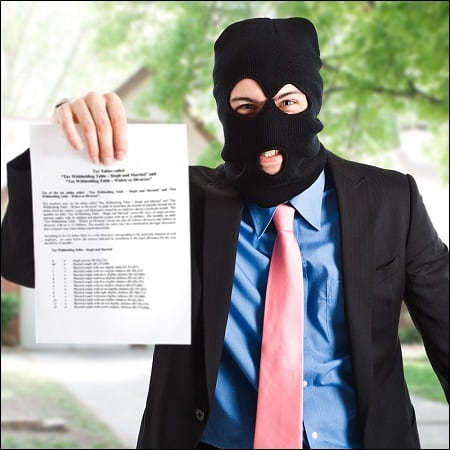
- Как файл-контейнер, содержащий несколько проектов «MobileFrame» от программы «MobileFrame Desktop», которая предназначена для создания и управления мобильными проектами;
- Как аудиофайл «MusePack» (ныне используется довольно редко).
Как открыть файл .MPP
Разберём перечень программ, позволяющих открыть файл .MPP на вашем ПК. Пользоваться данными продуктами для просмотра MPP файлов довольно просто. Вы устанавливаете такую программу, запускаете её, выбираете меню «Файл», и открываете нужный вам проект.
- «Project Standard 2016» — собственно, сам менеджер для управления проектами от Майкрософт. Является лидирующим программным решением в данном сегменте, его возможностями пользуются более 20 миллионов пользователей по всему миру, продукт удерживает около 80% рынка;
- «File Viewer Plus» — популярный просмотрщик файлов для современных версий ОС Виндовс. Выполняет просмотр более 300 различных форматов, позволяет редактировать и сохранять различные документы и изображения. Воспроизводит различные мультимедийные форматы, и даже умеет конвертировать файлы из одного необходимого нам формата в другой;
- «Seavus Project Viewer» — разработчики позиционируют данный вьювер как ведущий инструмент для просмотра файлов «Microsoft Project». Программа качественно отображает проектную информацию, совместима со всеми версиями «Microsoft Project», может быть легко интегрирована в «Skype for Business»;
- «RationalPlan» — ещё один инструмент для проектного менеджмента, позволяющий создавать устойчивые проектные планы. Ещё, аккумулировать ресурсы, анализировать загрузку рабочих мощностей, отслеживать рабочий процесс и калькулировать затраты. Проект имеет платный характер, при этом позволяет запустить MPP файл без каких-либо проблем;
- «OpenProj» — приложение для управления проектами с открытым исходным кодом, аналог «Microsoft Project». Программа имеет похожий пользовательский интерфейс, и легко открывает существующие файлы MS Project. «OpenProj» совместим с диаграммами «Project», «Gantt» и «PERT»;
- «Project Viewer 365» — ещё один просмотрщик MPP, акцентированный на работе с файлами «Microsoft Project». Позволяет просматривать, читать, делиться и распечатать файлы «Microsoft® Project MPP» без необходимости покупки лицензий «MS Project». Имеет простой и удобный интерфейс, и совместимость со всеми форматами «Microsoft Project».
В случае необходимости просмотреть MPP на мобильных платформах также рекомендую мобильные программы «Seavus SPViewer» (iOS) и «Housatonic Project Viewer» (Андроид).
Заключение
Файл с расширением «.MPP» обычно содержит данные проекта, выполненного в программном комплексе «Microsoft Project» от компании «Майкрософт». Чтобы запустить MPP можно использовать как упомянутый программный комплекс соответствующей версии, так и одну из перечисленных мной программ, позволяющих легко открыть файл MPP на вашем ПК.
Если у вас не получается открыть файл на компьютере при помощи стандартных программ, значит вы столкнулись с форматом, обладающим своей своеобразной спецификой. Одним из таких файлов является формат .mpp, а точнее подобных расширений насчитывается три.
Перед тем как ответить на вопрос, чем открыть файл с расширением mpp, необходимо разобраться, что же это за формат и где он используется. Далее в статье подробно разберем этот вопрос и предоставим список программ и сервисов, чем можно открыть формат mpp.
Описание
Из существующих трех разновидностей данного расширения, наиболее распространенный – это проектный документ, который создан при помощи программы Microsoft Project. Он содержит в себе данные проекта для работы, заданий сотрудникам, графики и другие составляющие многих бизнес-процессов.
Чем открыть mpp файл такого содержания. Для разового, нерегулярного использования рекомендуется воспользоваться онлайн-сервисами. В крайнем случае можно конвертировать его в PDF, но при этом редактировать его не получится, а только просматривать.

Второй вид такого расширения – это элемент документа MobileFrame Project Publisher File. Он является административным инструментом, управляющим самим приложением. Создается такой документ в приложении Mobile Frame Desktop.
Последний вариант встречающегося расширения – файл аудио формата mpp. Чем открыть такой файл, можно посмотреть в представленном списке ниже.
Более детальное внимание стоит уделить именно файлу «Project», потому что он встречается чаще остальных. Данным форматом пользуются руководители различных предприятий. Связано это с удобством и функционалом:
- В приложении можно разрешить доступ сотрудникам компании, в таком случае они смогут вносить свои коррективы, таким образом, контролируя работу и эффективнее управляя ресурсами.
- Также программа помогает вести контроль исполнения поставленных задач, отслеживать поставленные планы и их выполнение, контролировать бюджет и многое другое.

Данный документ содержит в себе текст, таблицы, графики и изображения. В связи с этим предусмотрена возможность конвертации в ПДФ. Новые и современные версии программы поддерживают сохраненные файлы из старых версий. В обратную сторону эта схема, к сожалению, не работает.
Как можно открыть этот файл
В бизнес сфере этот документ достаточно популярен и пользуется спросом, поэтому существует достаточно много приложений и онлайн-сервисов как от официальных разработчиков, так и от независимых. Приложения доступны для различных платформ и операционных систем, в том числе и для смартфонов и планшетов. Рассмотрим наиболее популярные из них:
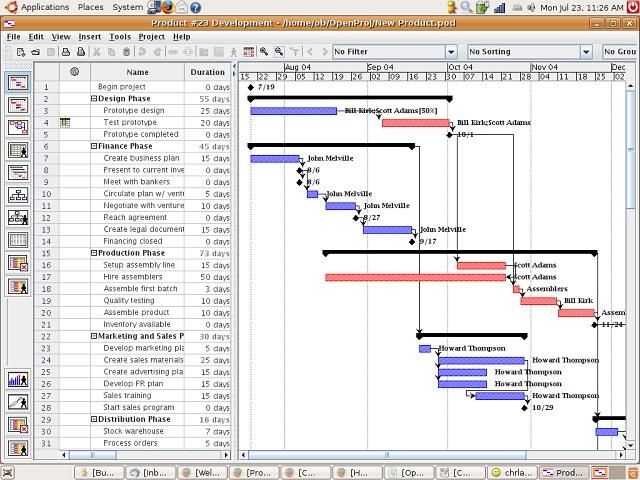
- RationalPlan Project Viewer;
- Open Proj;
- Housatronic Project Viewer 365;
- Stand By Soft Rational Plan;
- MPXJ;
- Seavus Project Viewer;
- MOOS Project Viewer;
- Steelray Project.
- MPXJ;
- Open Proj;
- Stand By Soft Rational Plan;
- MOOS Project Viewer;
- Steelray Project Viewer.
-
Seavus Pro Viewer;

Для Windows Phone:
- Housatronic Proj Viewer 365;
- Seavus SPViewer.
Как видите, приложений достаточно, независимо от того, какая платформа используется. Возможно чтение данного документа даже на планшетах и смартфонах. Остается выбрать наиболее удобное по интерфейсу и функционалу, разобраться и пользоваться.
Читайте также:

